Comment contourner l'écran de connexion dans Windows 10/8/7
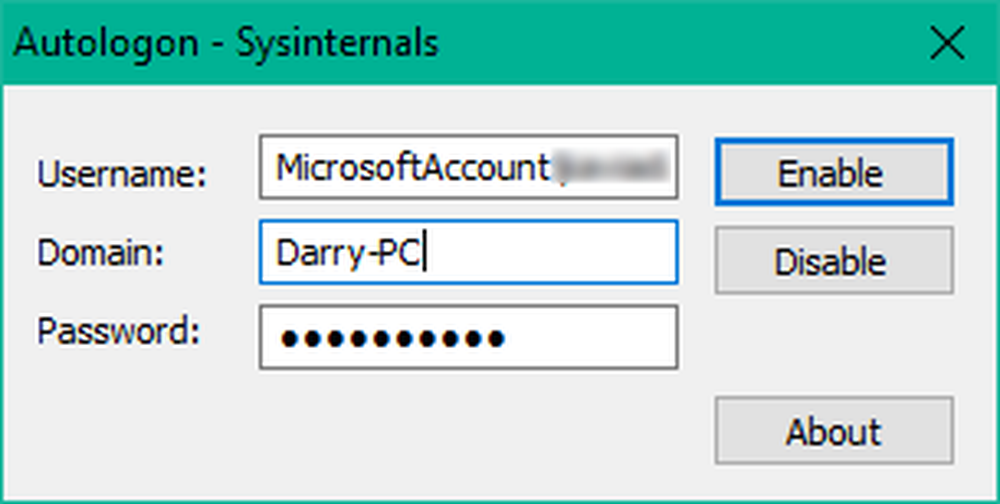
Windows 10 a ré-imaginé l’écran de verrouillage et l’écran de connexion par rapport aux versions précédentes du système d’exploitation. Allumez votre PC et vous verrez d’abord l’écran de verrouillage avec des informations utiles. Vous pouvez ignorer la même chose pour accéder à la page de connexion, où vous pouvez entrer vos informations d'identification pour vous connecter à votre compte. Cependant, parfois, les utilisateurs ne souhaitent pas voir la page de connexion et souhaitent se connecter automatiquement en fonction du domaine sélectionné et du type de compte (Local ou MSA). Dans ce didacticiel, nous allons vous guider à travers les étapes à suivre pour contourner l’écran de connexion dans Windows 10, en utilisant Connexion automatique Microsoft SysInternals ou en éditant le Registre Windows.
Ignorer l'écran de connexion sous Windows
Nous avons déjà vu comment désactiver l'écran de connexion Windows et se connecter automatiquement à l'aide de contrôler les mots de passe utilisateur2 ou netplwiz. Voyons maintenant comment procéder à l’aide de l’utilitaire Microsoft Autologon ou en modifiant le registre Windows..
1] Utilisation de Microsoft Autologon
Connexion automatique est un utilitaire léger proposé par Microsoft qui peut être utilisé pour configurer le mécanisme de connexion automatique intégré de Windows. Semblable à la netplwiz Cet utilitaire vous permet d’enregistrer les informations d’identité de tout compte local ou MSA pour un nom de domaine donné. Cependant, l’avantage le plus important d’Autologon est qu’il crypte le mot de passe avant de l'enregistrer dans le registre.
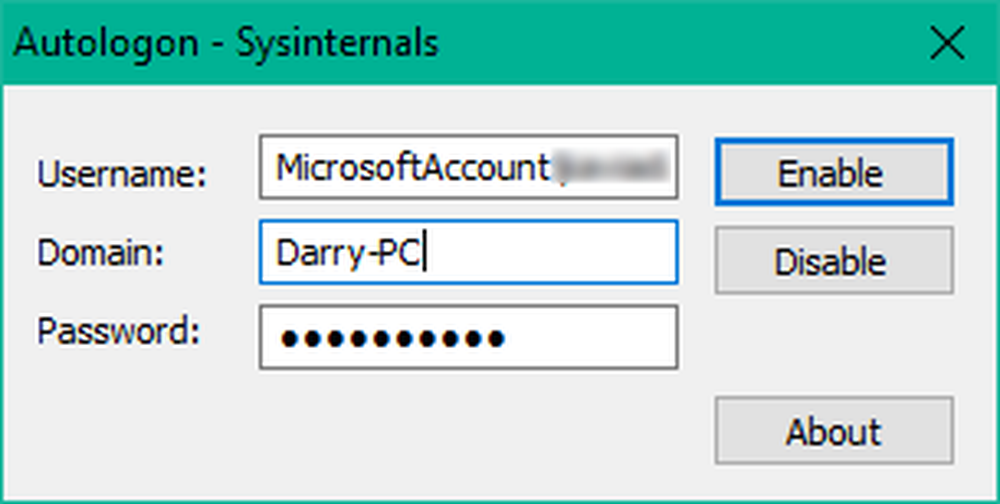
Téléchargez l'outil de connexion automatique à partir d'ici, puis exécutez autologon.exe fichier pour le lancer. Remplissez les informations requises et appuyez sur Activer activer le mécanisme d’écran de contournement du mot de passe pour le compte d’utilisateur sélectionné. Un message apparaîtra à l'écran pour confirmer que le mécanisme de connexion automatique a été configuré avec succès.

connexion automatique mot de passe domaine utilisateur
2] Utilisation de l'éditeur de registre
Suivez les étapes ci-dessous pour le faire:
1. Créez d'abord un point de restauration système, puis appuyez sur Touche Windows + R sur votre clavier pour lancer la boîte d'exécution. Type regedit.exe et appuyez sur Entrée pour ouvrir l'éditeur de registre.
2. Accédez au chemin d'accès suivant dans le volet de gauche de l'Éditeur du Registre..
HKEY_LOCAL_MACHINE \ LOGICIEL \ Microsoft \ Windows NT \ CurrentVersion \ Winlogon

3. Maintenant, dans le volet de droite, double-cliquez sur AutoAdminLogon et changer sa valeur à 1.
Après cela, vous devrez créer quelques valeurs de chaîne supplémentaires pour stocker les informations d'identification de votre compte. Faites un clic droit sur Winlogon dans le volet de gauche, sélectionnez Nouveau> Valeur de chaîneet créez les chaînes ci-dessous une à une avec leurs valeurs respectives qui leur sont attribuées. Si les valeurs de chaîne sont déjà présentes, il vous suffit de modifier la valeur en conséquence.
| Nom de la chaîne | Valeur de chaîne |
| DefaultDomainName | Nom de l'ordinateur (pour le compte local) ou nom de domaine |
| DefaultUserName | Nom d'utilisateur (selon C: \ Utilisateurs \) |
| DefaultPassword | Mot de passe pour le compte sélectionné |
Une fois que toutes les valeurs de chaîne sont créées / modifiées, enregistrez simplement les paramètres et quittez l’éditeur de registre..
Je dois mentionner que l'un des inconvénients de l'utilisation de l'Éditeur du Registre pour la connexion automatique est que votre mot de passe est stocké ici au format texte brut. Toute personne ayant accès au registre peut le voir et le manipuler. Cependant, ce n’est pas le cas lorsqu’on utilise netplwiz ou Connexion automatique. Votre mot de passe y est correctement crypté et aucune entrée correspondante n'est créée dans l'éditeur de registre..
J'espère que cette astuce vous sera utile.







